windows10电脑PING密码怎么设置
1、首先通过桌面找到所有设置,点击进入。

2、点击进入所有设置后,选择账户,进入账户设置。
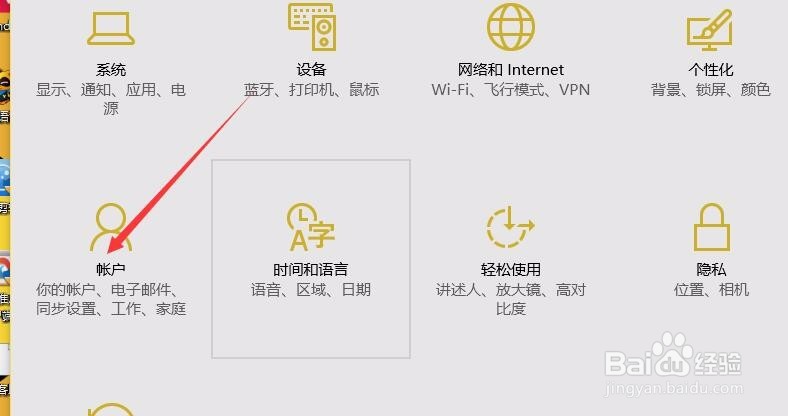
3、进入账户设置后,选择登陆选项。
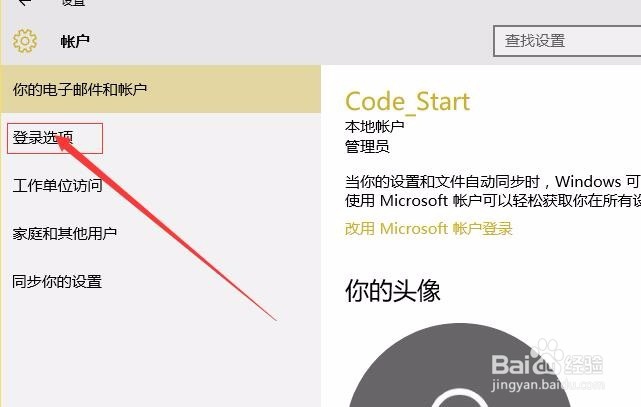
4、进入登陆选项后,选择添加PIN密码。
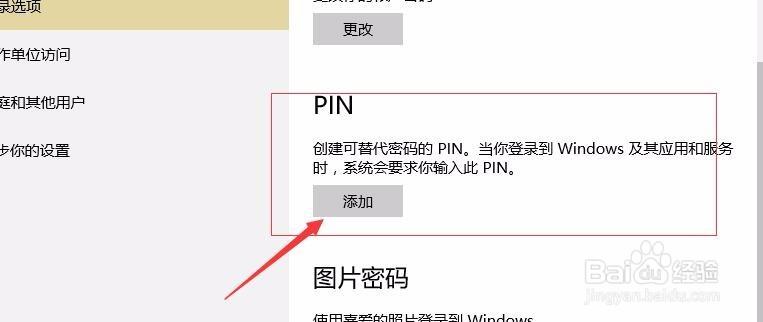

5、选择添加PIN密码。会要求你输入系统密码,确认身份。
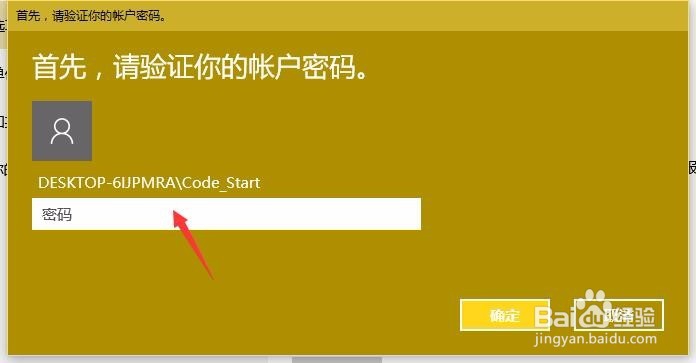
6、身份确认成功后,会进入PIN密码输入界面。
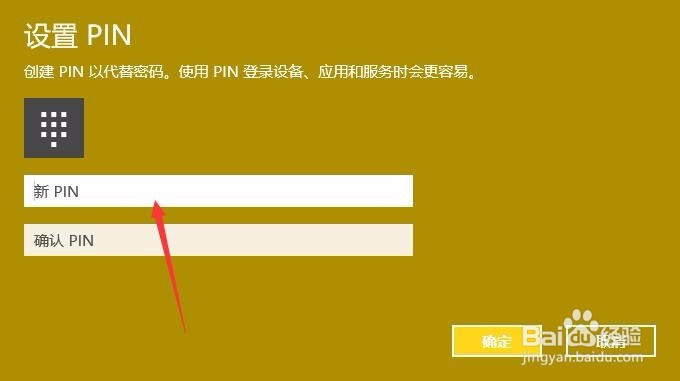
7、最后,输入你使用的数字密码,我选择的是4位。看你喜好。设置好PIN密码,以后电脑开机密码首选就是PIN密码了。
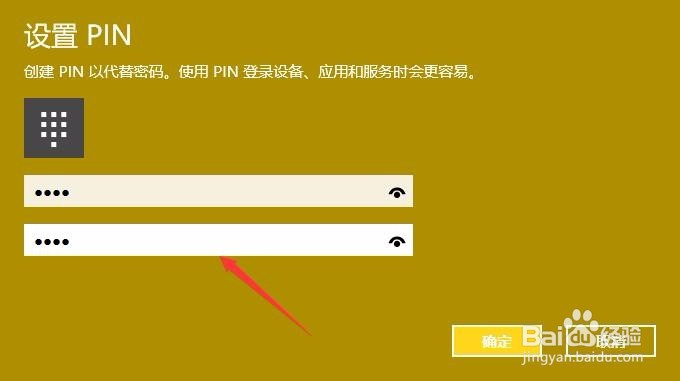
声明:本网站引用、摘录或转载内容仅供网站访问者交流或参考,不代表本站立场,如存在版权或非法内容,请联系站长删除,联系邮箱:site.kefu@qq.com。
阅读量:182
阅读量:172
阅读量:180
阅读量:142
阅读量:168